Win11中NTOSKRNL蓝屏的解决方案
有许多网友带着寻找Win11中NTOSKRNL蓝屏的解决方案的具体内容,哪里有详细教程内容呢?这个问题可能困扰着许多人,下面路由器小编就整理了教程分享给大家,感兴趣的小伙伴快来看一看吧!
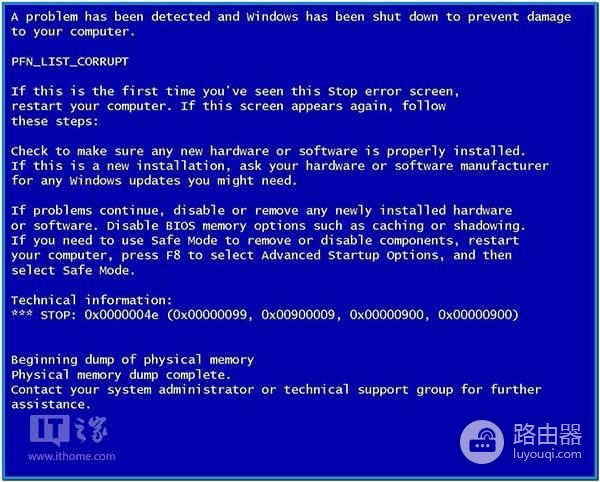
推荐大家下载与安装:快快蓝屏修复助手(点击即可下载)<<<<。来帮助你更快解决蓝屏问题!
想了解其他解决方案有哪些的小伙伴们,下面就来看一下吧!
步骤1:使用系统文件检查工具
1. 按下“Win + X”键,选择“Windows PowerShell(管理员)”选项。
2. 在弹出的命令提示符窗口中,输入“sfc /scannow”命令,然后按下回车键。
3. 等待命令运行完毕,检查是否存在系统文件损坏或丢失。
步骤2:更新驱动程序
1. 按下“Win + X”键,选择“设备管理器”选项。
2. 展开每个设备类别,然后右键单击设备并选择“更新驱动程序”选项。
3. 选择“自动搜索更新的驱动程序”选项,然后等待更新完成。
步骤3:卸载最近安装的软件
1. 按下“Win + X”键,选择“应用和功能”选项。
2. 在应用和功能窗口中,选择最近安装的软件,然后单击“卸载”按钮。
3. 完成卸载后,重新启动计算机。
步骤4:修复系统文件
1. 按下“Win + X”键,选择“Windows PowerShell(管理员)”选项。
2. 在弹出的命令提示符窗口中,输入“DISM /Online /Cleanup-Image /RestoreHealth”命令,然后按下回车键。
3. 等待命令运行完毕,检查是否存在系统文件损坏或丢失。















